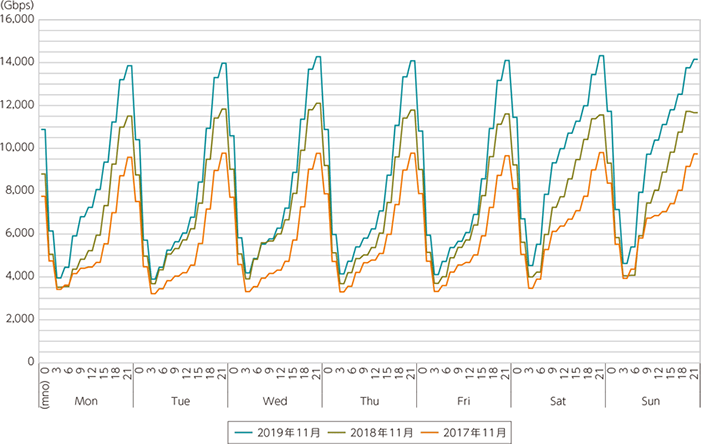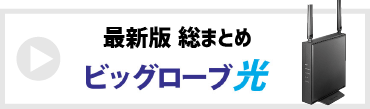インスタグラム(Instagram)はアプリ内で写真や動画が簡単に視聴できたり、投稿できたりと便利ですね!
その一方で、インスタグラムは容量の大きい写真や動画をたくさん表示するので、
- 写真の読み込みが遅い。
- 動画・ストーリーが途中で止まる。
- 動作が重たい…。
と感じてしまうケースがあります。
当ページでは、上記の内容も踏まえてインスタグラムが遅い・重いと感じる人が確認すべき7つの原因と解決策をお伝えしていきます。
ドコモ光
【当サイト限定】
最大57,000円キャッシュバック
+工事費実質無料キャンペーン中!
通常オプション不要で10,000円キャッシュバックのところ【当サイトではオプション不要で最大57,000円キャッシュバック】が貰える!
インスタグラムが重いと感じた人が確認すべき7つの原因と解決策
インスタグラムを利用していて写真や動画の読み込みが重い・遅いと感じる人は、まず以下の原因を順番に確認し、解決策を試してみましょう。
原因1.スマホが速度制限にかかっている。
スマホやタブレットのデータ容量を使い切り、通信速度制限になっていると、インスタグラムの写真や動画の読み込みが遅くなります。
なぜなら、通信速度制限にかかった端末は、ほとんどの場合で128Kbpsの速度に制限されているからです。
ちなみに、この128Kbpsの通信速度というのはメールのやり取りなどの簡単な利用はできます。
しかし、インスタグラムで写真や動画を読み込むには遅すぎる通信速度です。
実際に、通信速度制限が原因でインスタグラムが快適に利用できていない人の声は多く見かけます。
速度制限でまったくインスタ見れん🤣
— まるま@10月中旬まで低浮上 (@_maruma_) August 23, 2021
早く速度制限から解放されたいインスタもTwitterも全然読み込まんし制限しすぎだろ…
— 残響Pのさぶあか (@zankyo708) July 31, 2021
通信制限の影響でインスタグラムが快適に利用できない場合は、以下2つの解決策を検討すべきです。
【解決策1】通信速度制限を即時解除する!
そもそも、通信速度制限は制限がかかった翌月には自動で解除されます。
ただし、「今すぐ制限を解除したい!」という場合はデータ容量をチャージ(追加購入)することで即時解除が可能になります。
データチャージの料金はおおよそ1GBで1,100円(税込)となっています。
| サービス | データ チャージ | 料金 |
|---|---|---|
| docomo | 1GB | 1,100円 |
| au | 1GB | 1,100円 |
| SoftBank | 1GB | 1,100円 |
| 楽天モバイル | 1GB | 660円 |
| mineo | 100MB | 55円 |
| BIGLOBEモバイル | 100MB | 330円 |
| ワイモバイル | 0.5GB | 550円 |
| UQモバイル | 100MB | 220円 |
※ データチャージの方法については以下のページでも詳しく解説しています。
データチャージをすれば、今現在かかっている通信速度制限をとりあえず解除させることはできます。
しかし、インスタグラムで消費するデータ容量は大きいため、1度のデータチャージではまたすぐに通信制限にかかる可能性があるということは知っておくべきです。
データ量を何回もチャージすると通信費がどんどん高くなりそうね…。
はい。ですので、月々の通信費が高額になるリスクを避けたい人は【解決策2】を確認しましょう。
【解決策2】WiFiを利用する。
現在、自宅にWiFi環境がある人はWiFiを利用するだけで通信制限に悩まされることなくインスタグラムが利用できます。
一方で、WiFi環境がまだ整っていない人は工事不要で簡単に利用を開始できる WiMAX+5G を契約しておくと安心です。
なぜなら、WiMAX+5Gは、
- 月々に使えるデータ容量は制限なし
- 毎月4,807円で使い放題できる!
(端末発送月:1,375円)
というように、追加料金なしでたっぷりとネット利用が可能になるからです。
なお、WiMAX+5Gには自宅専用で使うホームルーターと、外出先でも使えるポケット型WiFiがあります。
| WiMAX+5G | 特徴 |
|---|---|
 ホームルーター | ★自宅のみで利用したい人向け ・下り最大4.2Gbps ・上り最大286Mbps ・コンセントに挿すだけで使える ・通信量の制限なし |
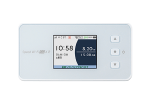 ポケット型WiFi | ★外出先でも利用したい人向け ・下り最大3.5Gbps ・上り最大286Mbps ・電源を入れるだけで使える ・充電が必要 ・通信量の制限なし |
どちらを選んでも料金は変わらないので、WiFiを利用する場所が主にどこになるかで選ぶと良いでしょう。
ちなみに、WiMAX+5Gは最短即日発送してもらえるため、制限なしのWiFiをすぐに利用し始めることができる点は嬉しいポイントです。
原因2.インスタグラムのアプリが最新バージョンになっていない。
インスタグラムのアプリが最新バージョンになっていない場合、写真や動画を読み込むスピードが遅くなることがあります。
なぜなら、古いバージョンのままで使い続けると不具合の修正などに対応されていない可能性があるからです。
インスタグラムを快適に使い続けるには、必ず最新バージョンで利用する必要があります。
【解決策】アプリのバージョンが古い場合は最新バージョンにアップデートしよう!
以下より、自分がインスタグラムを利用している端末に合わせてアップデートの方法を確認してください。
iPhone(またはiPad)を利用中の人
- 「App Store」を開く
- 右上のアイコンを押す
- 画面下の「アップデート」の項目からinstagramを探す
- 「更新」となっていたら更新ボタンを押す
※もし既に最新バージョンになっている場合は「開く」と表示されています。このケースでは問題ありません。
Android(アンドロイド)を利用中の人
- 「Google Play(Playストア)」を開く
- 右上のGoogleアイコンを押す
- 「マイアプリ&ゲーム」を選ぶ
- 「アップデート」の項目からinstagramを探す
- 「更新」となっていたら更新ボタンを押す
※もし既に最新バージョンになっている場合は「開く」と表示されています。このケースでは問題ありません。
原因3.Wi-Fiの電波強度が低い。
Wi-Fiを使っているのにインスタグラムが重く感じている人は以下のようにWiFiマークが減っていないか確認してみてください。
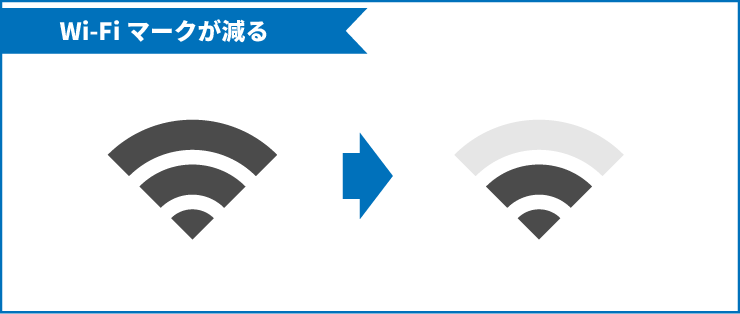
上記のようにWiFiマークが減っている場合は、Wi-Fiの電波がスマホにうまく届いていないこと(電波強度が低い)を表しています。
スマホにWi-Fiが行き届いていないために、通信速度が落ちたり、インスタグラムが不安定になることがあるのです。
※たまにでもWi-Fiマークが1つ減るならばWi-Fiが不安定になっていることを意味します。
【解決策】スマホにWi-Fiを届きやすくする!
スマホにWi-Fiを届きやすくするための方法として、「Wi-Fiを飛ばす機器の近くでインスタグラムを利用する方法」があります。
ただ、この方法は状況によってはできない人もいるかと思います。
そこで次に試したいのが「Wi-Fiの電波を遠くまで飛ばせるようにする方法」です。
WiFiの電波を遠くまで飛ばす方法
- Wi-Fiルーターを見通しの良い高めの位置に設置する。
- 中継器を設置する。
- メッシュWiFiを使う。
1.Wi-Fiルーターを見通しの良い高めの位置に設置する。
WiFiルーターを床や部屋の隅に設置すると、電波が障害物にぶつかって遠くまで飛びにくくなります。
そのため、見通しが良い高めの位置(地上から1~2mの高さ)に設置するのがおすすめです。
2.中継機を設置する。
※中継機は利用中のWi-Fiルーターとセットで利用するものです。
設置場所を変更しても改善が見られないようであれば、中継機を購入し設置してみましょう。
中継機を利用すると、電波を飛ばす範囲をさらに広げることができるようになります。
3.メッシュWiFiを使う。
※メッシュWiFiを利用する際はお持ちのWi-Fiルーターは使いません。
メッシュWiFiは大元のWiFiルーターとは別に複数台のサテライトルーター(専用の中継機)を設置して利用します。
サテライトルーターを設置することで、各部屋にWiFiの電波を張り巡らせることができるため、Wi-Fiルーター1台で電波を飛ばすよりも電波強度が上がります。
一般的なWi-Fiルーターと比べて価格が高めではありますが、部屋数が多い戸建てや3LDKのマンションなどでも安定したWiFi利用が期待できます。
ちなみに、筆者の自宅でも上記で紹介したメッシュWiFi(TP-Link)を利用しています。
Wi-Fiルーター1台の頃はネットを利用する場所によって、WiFiが不安定になることもありましたが、今では家中(3LDK / 鉄筋)で安定した通信が可能となっています^^
原因4.利用している回線の最大速度が遅い。
利用している回線の品質によっては、通信速度自体が遅いケースがあります。
例えば、以下のサービスを利用していませんか?
上記のようなサービスは回線自体の最大速度が遅いために、時間帯によってはインスタグラムが重いと感じる時があります。
特に、マンションで無料インターネットを使っている人はネットを利用している世帯数が多い場合に最大速度が遅くなりやすい傾向があります。
【解決策】最大速度1Gbpsの光回線を使う。
インスタグラムのように画像や動画を表示するアプリを使うなら、最大速度が高速の光回線を使うのがベストです。
最大速度は1Gbps~と高速かつ、使い放題であることから、速度制限などを気にする必要もなくなり一石二鳥です。
大手携帯会社を中心に安くて、簡単に、誰でも使える光回線サービスを提供してくれていますので、一度確認しておきましょう。
原因5.混雑しやすい時間帯でインスタを利用している
インターネットは利用する人が多ければ多いほど混雑しやすく、使える通信速度が遅くなる傾向にあります。
時間帯としては、夜の21時から23時をピークに混雑し、土日は時間帯問わず混雑しやすいと考えてください。
なお、このデータは総務省の時間帯別トラフィックの推移を参考にしています。
ISP9社のブロードバンド契約者の時間帯別ダウンロードトラヒックの一週間の推移をみると、ピークの時間帯はいずれの曜日も21時から23時にある。また、土曜日、日曜日は日中時間帯の利用も多い。
参考元:総務省|時間帯別トラヒックの推移
実際に夜の時間帯の利用で支障が出ている人の声
インスタ夜開いたらなんか、重いというか💦
— RMK (@RMK27953016) September 2, 2021
うちも!
— かっこLove≠爺 (@Love66031939) October 22, 2020
夜になるとInstagramライブ止まる😭
夜んなるとインスタ重いのはなに?呪い??
— 慧莉 (@someday_s_15) September 23, 2020
つまり、
- 通信制限にかかっていない
- instagramのアプリを最新バージョンで使っている
- Wi-Fiの電波強度はバッチリ
- 最大速度の速い回線を使っている
という完璧な状況でも、「インスタグラムが重い・遅い」と感じる場合はインターネットが混雑しやすい時間帯に利用していることが原因だと考えることができます。
なお、混雑しやすい時間帯に最大速度の遅い回線※を使っている人はさらに影響を受けやすいと言えます。
※最大速度の遅い回線の例:CATV(ケーブルテレビ)回線、マンションに備え付けられている無料インターネット
【解決策】混雑に強い回線を利用しよう。
夜の9時から23時の時間帯や土日でも回線の混雑を受けにくくするには、できるだけ最大速度の速い回線を使うことが望ましいです。
利用する回線の最大速度が速ければ、たとえ混雑したとしても通信速度の減少を最小限に抑えることができるからです。
なお、現在自宅で利用できる最も高速なインターネット回線は光回線です。
光回線は高速かつ、使い放題であることからインスタグラムはもちろん、その他のネット利用でもストレスなく快適に利用することができます。
原因6.アプリの不具合
今までの原因に当てはまらず、インスタグラムが重いままで解決しないときがあります。
そんなときはインスタグラムのアプリに不具合が生じている可能性もあります。
その場合は、公式でも推奨されている以下2つの解決方法を試してみましょう。
その1.インスタグラムを利用している端末(スマホ・タブレット)を再起動する
スマホやタブレットの再起動は、以下の手順で行います。
- 電源ボタンを長押しして電源を切る。※
- 再度電源ボタンを長押しして電源をつける。
※iPhoneの場合は、利用している端末によって電源を切る方法が異なります
【iPhone X / 11 / 12 / 13】
「電源ボタン(サイドボタン)」と「音量ボタン」を同時に長押し ⇒「スライドで電源オフ」を右に動かす
【上記以外】
「電源ボタン(サイドボタン)」を長押し ⇒「スライドで電源オフ」を右に動かす
なお、Appleのロゴが表示されるまで「電源ボタン」を長押しすることで再起動することができます。
スマホを再起動させたらインスタ復活した
— カトリーヌ (@kathorine_fro) July 20, 2023
スマホ再起動したらインスタみれてよかった!
— DHバニラ (@DHvanilla) December 17, 2020
その2.インスタグラムのアプリを一度削除し、再びインストールする。
- インスタグラムのアプリをホーム画面で長押しする。
- iPhoneの場合は「Appを削除」Androidの場合は「アンインストール」を押して削除する。
- インスタグラムのアプリを再インストールする※
※インスタグラムのアプリを再インストールする際は、
上記のアプリ内でinstagramを検索して再インストールしましょう。
インスタ不具合、再インストールでやっと直った…。
— せんり (@senri0305) March 31, 2021
Instagramはアンインストールしてから再インストールしたら直った
— 母のアッネ(伯母上) (@agatha455) March 30, 2021
どんな人でもアプリに不具合が起きている可能性はあります。何かおかしいなと感じた時は上記の手順を試してみましょう。
原因7.インスタグラム側で障害が生じている
インスタグラムでは通信障害が起こり、利用しづらい状況になるときが稀にあります。
インスタグラム側の障害ですので、解決策は「復旧まで待つのみ」です。
Instagramシステム障害出てる?
— たまてつ君@マシュマロが苦手です (@tamakin55) September 2, 2021
インスタ通信障害?
— さくら@量産型 (@Hyh91jhIHpC5r5g) September 2, 2021
検索出来んし
いいね表示出来ん#インスタ不具合
なお、当ページのアクセス状況を分析したところ、
- 2021年8月3日
- 2021年9月2~3日
- 2021年10月5日
(世界規模のシステム障害) - 2022年5月3日
で何かしらの不具合が生じ、「インスタがうまく動かない」という問題が日本で起こっていると見られます。
インスタグラムで使う通信量(データ容量)はこんなに多いので注意!
インスタグラムの利用で消費するデータ通信量の目安は、10分間で100~500MBにもなります。
これは、他のWebアプリ・モバイルアプリなどで消費される通信量と比較しても非常に多いことが判明しています。
| 利用用途 | データ通信量 の目安 | |
|---|---|---|
| instagram 閲覧 (動画が自動で流れる場合) | 10分 | 100MB ~500MB |
| Webページ閲覧 | 1ページ | 0.3MB |
| メール送信 | 1通 | 0.3MB |
| LINE 電話 | 30分 | 12MB |
| パズドラ | 1時間 | 1MB |
| YouTube (360p) | 1時間 | 240MB 〜300MB |
※上記の調査結果の詳細はサービス別で消費するデータ通信量の目安を一挙公開!一体どれだけ消費してるのか?にて解説しています。
綺麗な写真や動画投稿を多く読み込むインスタグラムは、多くのデータ容量を使います。
ですので、使い放題のWi-Fi環境なしでインスタグラムを利用すると、
といった状況になり兼ねません…。
これらのリスクを避けるためには、無制限で使えるWi-Fiの利用がおすすめです。
無制限で利用できる3種類のWiFi
無制限で利用できるWiFiは自分の利用用途に合わせて以下3種類から選ぶと良いでしょう。
1.光回線
「インスタは自宅での利用がほとんど」という人は、光回線の利用がおすすめです。
光回線サービスは一度工事を済ませれば最大1Gbps~の高速なネット(WiFi)が使い放題で利用できます。
※当ページの最下部でも「自分に最適な光回線サービス」を確認することができます。
2.ホームルーター
インスタの利用は自宅のみだけど、光回線の工事は手間…という人は、ホームルーターの利用がおすすめです。
ホームルーターは、コンセントに挿すだけでWiFi環境を整えることができるため、光回線のように工事をする必要がありません。
手軽に利用できるので、光回線の工事ができない賃貸マンションにお住まいの人や、引越しの可能性がある一人暮らしの人に特におすすめです。
| 人気の ホームルーター | 特徴 |
|---|---|
 WiMAX+5G | ★au、UQ mobileユーザー必見 ・下り最大4.2Gbps / 上り最大286Mbps ・最短即日発送で自宅に届く ・au、UQmobileユーザーは セット割が適用可能(最大1,100円/月) ・契約特典:14,000円キャッシュバック (乗り換えの場合は最大40,000円) |
 home5G | ★docomoユーザー必見 ・下り最大4.2Gbps / 上り最大218Mbps ・最短3~10日で届く ・docomoユーザーは セット割が適用可能(最大1,100円/月) ・契約特典:20,000円分のAmazonギフト券 |
 SoftBank Air | ★SoftBankユーザー必見 ・下り最大2.1Gbps(上り速度は非公開) ・約7~10日で届く ・SoftBankユーザーは セット割が適用可能(最大1,100円/月) ・契約特典:25,000円キャッシュバック |
※ホームルーターの詳しいサービス比較は【工事不要で制限なし】ホームルーターおすすめ比較ランキング|2026年最新版にて解説しています。
3.WiMAX+5G(ポケット型WiFi)

自宅だけでなく、外出先でも思う存分インスタグラムを利用したいという人にはWiMAX+5Gがおすすめです。
WiMAX+5Gの特徴
- ポケットサイズで、いつでもどこでも持ち運び可能
- 月々に利用できるデータ容量に制限がない
- 申し込み後、最短即日配送で自宅に届く
もう迷わない!自分に最適な光回線サービスはコレだ!
お住まいのタイプ(集合住宅 / 一戸建て)を選ぶだけで、自分にとって最適な光回線サービスが確認できます。
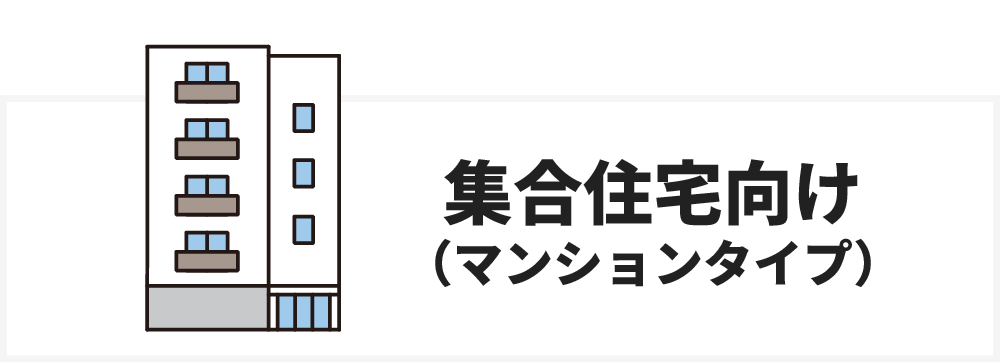
マンションやアパートなどの集合住宅にお住まいの人向けに、失敗しない光回線サービスをまとめました。
1.ドコモユーザーなら失敗しない「ドコモ光」

| 月額料金 | 【最大1Gbps】4,400円/月 【最大10Gbps】6,380円/月 |
| 工事費用 | |
| 契約期間 | 2年契約(自動更新) |
| スマホ セット割 | ▼ docomoユーザー 最大1,100円/月割引 |
| 契約特典 | ・39,000円キャッシュバック (10ギガの場合は57,000円) ・工事費実質無料 ・WiFiルーター無料レンタル ・解約金還元(最大25,000dポイント) ・無料訪問サポート ・セキュリティサービス1年間無料 ・開通前モバイルWi-Fiレンタル |
ドコモ光が最もおすすめの人は「ドコモのスマホユーザー」です。
なぜなら、ドコモユーザーがドコモ光を契約すると最大1,100円/月の割引を永年適用することができるからです。
※ドコモユーザーがセット割引を適用してお得に契約できるのはドコモ光だけ
また、2026年1月現在は最大22,000円の工事費が無料になったり、不要なオプション加入などの条件なしで高額キャッシュバックが貰えたりと、充実した契約特典が貰える点も必見です。

※他社サービスからドコモ光へ乗り換える人は、最大57,000円のキャッシュバックに加えて、最大25,000円分のdポイントも貰えます。
ドコモ光の特徴まとめ
- 契約数が720万件超!国内で最も選ばれている人気サービス
- 大手電気通信事業者の株式会社NTTドコモが提供する安心の光回線
- 全国どこでも利用できる
※国内で最も普及しているNTT回線を利用して提供されています。 - 高性能WiFiルーターが無料でレンタルできるから、自分で準備する手間が省ける
- 工事費無料&高額キャッシュバック特典が貰える
- 実測値を公開しているので、速度に自信がある!
【全国平均】下り342.32Mbps / 上り252.28Mbps
つまり、ドコモのスマホをご利用中の人は ドコモ光 を選んでおけば失敗しません。
ドコモ光
【当サイト限定】
最大57,000円キャッシュバック
+工事費実質無料キャンペーン中!
通常オプション不要で10,000円キャッシュバックのところ【当サイトではオプション不要で最大57,000円キャッシュバック】が貰える!
2.SoftBankユーザーなら失敗しない「ソフトバンク光」
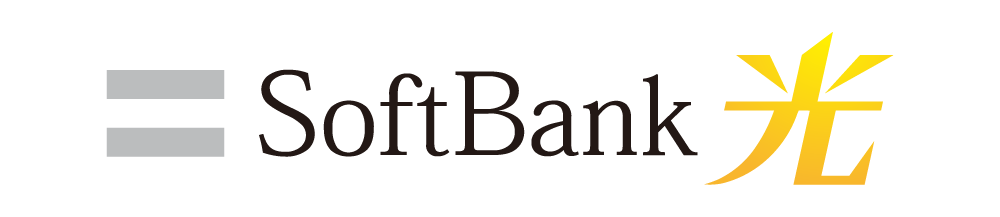
月額料金 【最大1Gbps】4,180円/月
【最大10Gbps】6,380円/月工事費用 31,680円⇒ 実質無料キャンペーン中契約期間 2年契約(自動更新) スマホ
セット割▼ SoftBankユーザー
最大1,100円/月割引
▼ Y!mobileユーザー
最大1,650円/月割引契約特典 ・38,000円キャッシュバック
・工事費実質無料
・開通前モバイルWiFiレンタル
・違約金&撤去工事費全額負担
ソフトバンク光が最もおすすめの人は「SoftBank・Y!mobileユーザー」です。
なぜなら、「SoftBankユーザー」もしくは「Y!mobileユーザー」がソフトバンク光を契約するとスマホとネットのセット割引を永年適用することができるからです。
また、2026年1月現在は最大31,680円の工事費が実質無料になったり、高額なキャッシュバックが貰えたりと、充実した契約特典が貰える点も必見です。
ソフトバンク光の特徴まとめ
- ドコモ光の次に契約数が多い人気サービス
- 大手電気通信事業者のソフトバンク株式会社が提供する安心の光回線
- 全国どこでも利用できる
※国内で最も普及しているNTT回線を利用して提供されています。 - セット割適用でWiFi機器が付いてくるから、自分で準備する必要がない
- 工事費実質無料&高額キャッシュバック特典が貰える
SoftBankもしくは、Y!mobileのスマホをご利用中の人は ソフトバンク光 を選んでおけば失敗しません。
3.au・UQモバイルユーザーなら検討したい「auひかり」
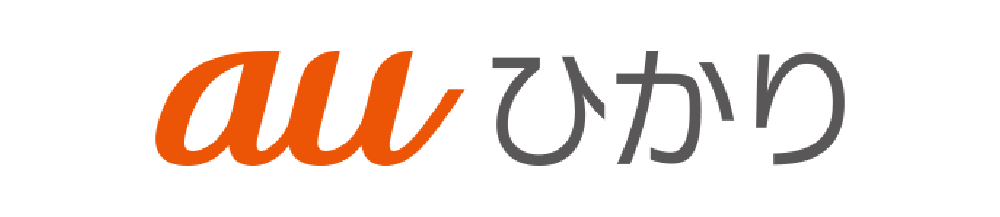
月額料金 4,180円/月 工事費用 33,000円⇒ 実質無料キャンペーン中契約期間 2年契約(自動更新) 最大速度 最大1Gbps(下り・上り共に)
※エリア限定で5ギガ、10ギガプランも有スマホ
セット割▼ auユーザー
最大1,100円/月割引
▼ UQ mobileユーザー
最大1,100円/月割引契約特典 ・最大83,000円キャッシュバック
・工事費実質無料
・WiFiルータープレゼント
・開通月無料
・解約違約金(最大30,000円還元)
・電話基本料550円×最大35ヶ月無料
auひかりが最もおすすめの人は「au・UQ mobileユーザー」です。
なぜなら、「auユーザー」もしくは「UQ mobileユーザー」がauひかりを契約するとスマホとネットのセット割引を永年適用することができるからです。
また、2026年1月現在は最大33,000円の工事費が実質無料になったり、高額なキャッシュバックが貰えたりと、充実した契約特典が貰える点も必見です。
auひかりの特徴まとめ
- 大手電気通信事業者のKDDI株式会社が提供する安心の光回線
- 提供エリアは沖縄以外の全国
- セット割適用でWiFi機器が付いてくるから、自分で準備する必要がない
- 工事費実質無料&高額キャッシュバック特典が貰える
auもしくは、UQ mobileのスマホをご利用中の人は auひかり を選んでおけば失敗しません。
4.au・UQモバイルユーザーにおすすめ「@TCOMヒカリ」
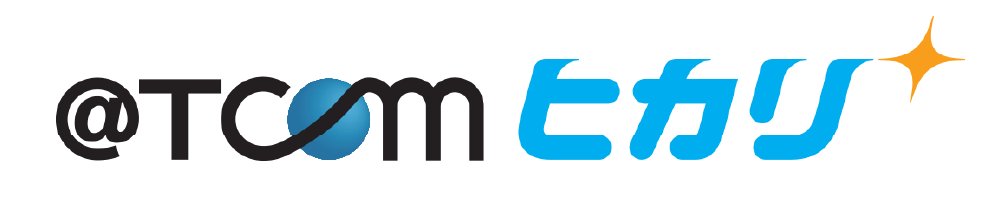
月額料金 【最大1Gbps】4,180円/月
【最大10Gbps】6,380円/月工事費用 22,000円⇒ 実質無料キャンペーン中契約期間 2年契約(自動更新) スマホ
セット割▼ auユーザー
最大1,100円/月割引
▼ UQ mobileユーザー
最大1,100円/月割引
▼ LIBMOユーザー
220円/月割引契約特典 ・10,000円相当のTLCポイント
(月額料金の支払いで利用可能)
・工事費実質無料
@TCOMヒカリが最もおすすめの人は「auひかりが提供エリア外のau・UQ mobileユーザー」です。
なぜなら、@TCOMヒカリは全国エリアで利用できて、auひかりと同じようにセット割引が適用できるからです。
また、2026年1月現在は最大22,000円の工事費が実質無料になったり、高額なキャッシュバックが貰えたりと、充実した契約特典が貰える点も必見です。
@TCOMヒカリの特徴まとめ
- 株式会社TOKAIコミュニケーションズが提供する光回線
- 全国どこでも利用できる
※国内で最も普及しているNTT回線を利用して提供されています。 - 工事費実質無料&高額キャッシュバック特典が貰える
(auひかりが提供エリア外で)auもしくは、UQ mobileのスマホをご利用中の人は @TCOMヒカリ を選んでおけば失敗しません。
5.その他のユーザーにおすすめ「GMOとくとくBB光」

月額料金 【最大1Gbps】3,773円/月
【最大10Gbps】5,940円/月工事費用 25,300円
⇒ 実質無料キャンペーン中契約期間 なし スマホ
セット割なし 契約特典 ・無条件5,000円キャッシュバック
(10ギガプランの場合:25,000円)
・工事費実質無料
・WiFiルーター無料レンタル
・違約金還元(60,000円)
GMOとくとくBB光が最もおすすめの人は「スマホのセット割引を活用しないユーザー」です。
なぜなら、GMOとくとくBB光はセット割が無くても月額料金が安い&契約特典が充実しているというメリットがあるため、お得に利用できるからです。
また、2026年1月現在は最大25,300円の工事費が実質無料になったり、高額なキャッシュバックが貰えたりと、充実した契約特典が貰える点も必見です。
GMOとくとくBB光の特徴まとめ
- GMOインターネットグループ株式会社が提供する光回線
- 全国どこでも利用できる
※国内で最も普及しているNTT回線を利用して提供されています。 - 月額料金が安い
- 高性能WiFiルーターが無料でレンタルできるから、自分で準備する手間が省ける
- 工事費実質無料&高額キャッシュバック特典が貰える
GMOとくとくBB光を選んでおけば、セット割が適用できなくても安く利用し続けることができます。
【集合住宅向け】失敗しない光回線サービスまとめ
| サービス名 | おすすめのユーザー | 月額料金 | 工事費用 |
|---|---|---|---|
| ドコモ光 | ▼ ドコモユーザー 最大1,100円/月 × 永年 | 4,400円 | ⇒ 無料 |
| ソフトバンク光 | ▼ SoftBankユーザー 最大1,100円/月 × 永年 | 4,180円 | |
| ▼ Y!mobileユーザー 最大1,650円/月 × 永年 | |||
| auひかり | ▼ au / UQ mobile 最大1,100円/月 × 永年 | 4,180円 | |
| @TCOMヒカリ | ▼ au / UQ mobile 最大1,100円/月 × 永年 | 4,180円 | |
| GMOとくとくBB光 | その他 ※セット割を適用しない人 | 3,773円 |

一戸建てにお住まいの人向けに、失敗しない光回線サービスをまとめました。
1.提供エリア内なら検討したい!超高速の「NURO光」

月額料金 5,200円/月 工事費用 44,000円⇒ 実質無料キャンペーン中契約期間 3年契約(自動更新) 最大速度 下り:最大2Gbps
上り:最大1Gbpsスマホ
セット割▼ SoftBankユーザー
最大1,100円/月割引契約特典 ・78,000円キャッシュバック
・工事費実質無料
・開通前モバイルWi-Fiレンタル
・設定サポート(1回無料)
NURO光は「提供エリア内の一戸建てにお住まいの人」がまず検討したいおすすめの光回線サービスです。
NURO光
提供エリア都道府県 関東 東京都・神奈川県・千葉県
埼玉県・茨城県・栃木県
群馬県東海 三重県・岐阜県・愛知県
静岡県関西
(近畿)大阪府・京都府・兵庫県
奈良県・滋賀県中国 広島県・岡山県 九州 福岡県・佐賀県 その他 北海道
なぜなら、一般的な光回線サービスと比べて2倍の最大速度(最大2Gbps)であるにも関わらず、月額料金が安いからです。
| サービス名 | 最大速度 | 月額料金 |
|---|---|---|
| NURO光 | 2Gbps | 5,200円 |
| ドコモ光 | 1Gbps | 5,720円 |
| ソフトバンク光 | 1Gbps | 5,720円 |
| auひかり | 1Gbps | 1年目:5,610円 2年目:5,500円 3年目~:5,390円 |
| ビッグローブ光 | 1Gbps | 5,478円 |
ちなみに、SoftBankユーザーがNURO光を契約すると、最大1,100円/月のセット割を永年適用することもできます。
※セット割は家族のスマホにも適用させることができます。例えば、家族内にSoftBankユーザーが2人いる場合は割引額が最大2,200円/月、3人いる場合は最大3,300円/月…になります。(合計10回線分まで適用可)
また、2026年1月現在は最大44,000円の工事費が実質無料になったり、高額なキャッシュバックが貰えたりと、充実した契約特典が貰える点も必見です。
NURO光の特徴まとめ
- 最大2Gbpsの超高速回線
- 大手のソニーネットワークコミュニケーションズ株式会社が提供する光回線
- 月額料金が安い
- 提供エリアが限られている(主に都市部)
- WiFi機器が標準で付いてくるから、自分で準備する必要がない
- 工事費実質無料&高額キャッシュバック特典が貰える
提供エリアの都道府県にお住まいの人は、高速で安い NURO光 を見逃さないようにしましょう。
2.ドコモユーザーなら失敗しない「ドコモ光」

月額料金 【最大1Gbps】5,720円/月
【最大10Gbps】6,380円/月工事費用 22,000円⇒ 実質無料キャンペーン中契約期間 2年契約(自動更新) スマホ
セット割▼ docomoユーザー
最大1,100円/月割引契約特典 ・39,000円キャッシュバック
(10ギガの場合は57,000円)
・工事費実質無料
・WiFiルーター無料レンタル
・解約金還元(最大25,000dポイント)
・無料訪問サポート
・セキュリティサービス1年間無料
・開通前モバイルWi-Fiレンタル
ドコモ光が最もおすすめの人は「ドコモのスマホユーザー」です。
なぜなら、ドコモユーザーがドコモ光を契約すると最大1,100円/月の割引を永年適用することができるからです。
※家族内にdocomoユーザーが2人いる場合は割引額が最大2,200円/月、3人いる場合は最大3,300円/月…になります。(合計10回線分まで適用可)
なお、ドコモユーザーがセット割引を適用してお得に契約できるのはドコモ光だけです。
また、2026年1月現在は最大22,000円の工事費が無料になったり、不要なオプション加入などの条件なしで高額キャッシュバックが貰えたりと、充実した契約特典が貰える点も必見です。

※他社サービスからドコモ光へ乗り換える人は、最大57,000円のキャッシュバックに加えて、最大25,000円分のdポイントも貰えます。
ドコモ光の特徴まとめ
- 契約数が720万件超!国内で最も選ばれている人気サービス
- 大手電気通信事業者の株式会社NTTドコモが提供する安心の光回線
- 全国どこでも利用できる
※国内で最も普及しているNTT回線を利用して提供されています。 - 高性能WiFiルーターが無料でレンタルできるから、自分で準備する手間が省ける
- 工事費無料&高額キャッシュバック特典が貰える
- 実測値を公開しているので、速度に自信がある!
【全国平均】下り342.32Mbps / 上り252.28Mbps
つまり、ドコモのスマホをご利用中の人は ドコモ光 を選んでおけば失敗しません。
ドコモ光
【当サイト限定】
最大57,000円キャッシュバック
+工事費実質無料キャンペーン中!
通常オプション不要で10,000円キャッシュバックのところ【当サイトではオプション不要で最大57,000円キャッシュバック】が貰える!
3.SoftBankユーザーなら失敗しない「ソフトバンク光」
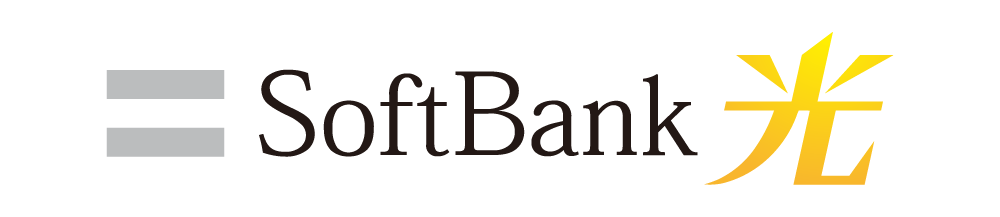
月額料金 【最大1Gbps】4,180円/月
【最大10Gbps】6,380円/月工事費用 31,680円⇒ 実質無料キャンペーン中契約期間 2年契約(自動更新) スマホ
セット割▼ SoftBankユーザー
最大1,100円/月割引
▼ Y!mobileユーザー
最大1,650円/月割引契約特典 ・38,000円キャッシュバック
・工事費実質無料
・開通前モバイルWiFiレンタル
・違約金&撤去工事費全額負担
ソフトバンク光は「SoftBank・Y!mobileユーザー」におすすめの光回線サービスです。
なぜなら、「SoftBankユーザー」もしくは「Y!mobileユーザー」がソフトバンク光を契約するとスマホとネットのセット割引を永年適用することができるからです。
なお、セット割引は家族のスマホにも適用させることができます。
例)家族内にSoftBankユーザーが2人いる場合は、割引額が最大2,200円/月になる
また、2026年1月現在は最大31,680円の工事費が実質無料になったり、高額なキャッシュバックが貰えたりと、充実した契約特典が貰える点も必見です。
ソフトバンク光の特徴まとめ
- ドコモ光の次に契約数が多い人気サービス
- 大手電気通信事業者のソフトバンク株式会社が提供する安心の光回線
- 全国どこでも利用できる
※国内で最も普及しているNTT回線を利用して提供されています。 - セット割適用でWiFi機器が付いてくるから、自分で準備する必要がない
- 工事費実質無料&高額キャッシュバック特典が貰える
SoftBankもしくは、Y!mobileのスマホをご利用中の人は ソフトバンク光 を選んでおけば失敗しません。
4.au・UQモバイルユーザーなら検討したい「auひかり」
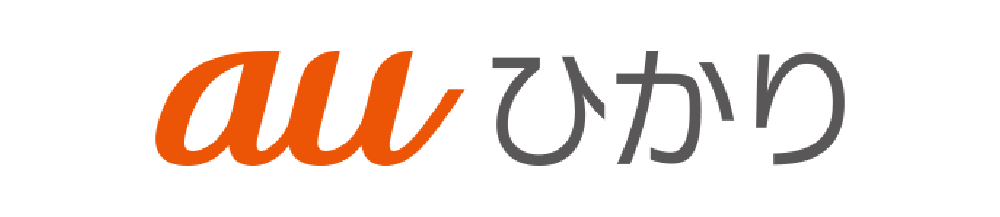
月額料金 1年目:5,610円/月
2年目:5,500円/月
3年目~:5,390円/月工事費用 41,250円⇒ 実質無料キャンペーン中契約期間 3年契約(自動更新) 最大速度 最大1Gbps(下り・上り共に)
※エリア限定で5ギガ、10ギガプランも有スマホ
セット割▼ auユーザー
最大1,100円/月割引
▼ UQ mobileユーザー
最大1,100円/月割引契約特典 ・最大83,000円キャッシュバック
・10ギガプラン申し込みで2万円増額
・工事費実質無料
・WiFiルータープレゼント
・開通月無料
・解約違約金(最大30,000円還元)
・電話基本料550円×最大35ヶ月無料
auひかりは「au・UQ mobileユーザー」におすすめの光回線サービスです。
なぜなら、「auユーザー」もしくは「UQ mobileユーザー」がauひかりを契約するとスマホとネットのセット割引を永年適用することができるからです。
なお、セット割引は家族のスマホにも適用させることができます。
※家族内にauユーザーが2人いる場合は割引額が最大2,200円/月、3人いる場合は最大3,300円/月…になります。(合計10回線分まで適用可)
また、2026年1月現在は最大41,250円の工事費が実質無料になったり、高額なキャッシュバックが貰えたりと、充実した契約特典が貰える点も必見です。
ただし、auひかり(ホームタイプ)は以下の都道府県では利用することができません。
auひかりの
提供が無いエリア都道府県一覧 東海 愛知県・岐阜県・静岡県 関西(近畿) 三重県・滋賀県・京都府
大阪府・兵庫県・奈良県
和歌山県その他 沖縄県
※上記のエリアにお住まいの人は全国で利用できる @TCOMヒカリ を検討するのがおすすめです。(詳しくは後述しています。)
auひかりの特徴まとめ
- 大手電気通信事業者のKDDI株式会社が提供する安心の光回線
- 長く利用し続けると月額料金が安くなる。
※3年目以降は、ずっと5,390円 - セット割適用でWiFi機器が付いてくるから、自分で準備する必要がない
- 工事費実質無料&高額キャッシュバック特典が貰える
- 全国エリアで利用できるわけではないので要注意
(提供エリアにお住まいで)auもしくは、UQ mobileのスマホをご利用中の人は auひかり を選んでおけば失敗しません。
5.au・UQモバイルユーザーにおすすめ「@TCOMヒカリ」
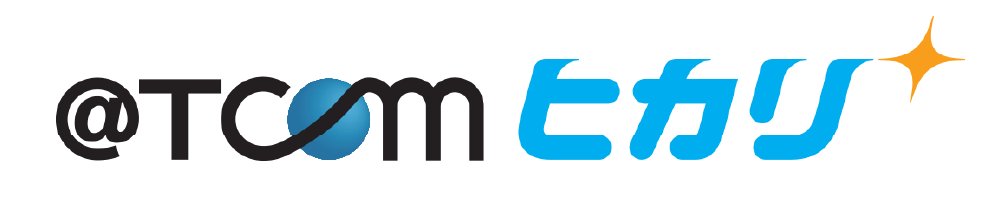
月額料金 【最大1Gbps】5,610円/月
【最大10Gbps】6,380円/月工事費用 22,000円⇒ 実質無料キャンペーン中契約期間 2年契約(自動更新) スマホ
セット割▼ auユーザー
最大1,100円/月割引
▼ UQ mobileユーザー
最大1,100円/月割引
▼ LIBMOユーザー
220円/月割引契約特典 ・20,000円相当のTLCポイント
(月額料金の支払いで利用可能)
・工事費実質無料
@TCOMヒカリが最もおすすめの人は「auひかりが提供エリア外のau・UQ mobileユーザー」です。
なぜなら、@TCOMヒカリは全国エリアで利用できて、auひかりと同じようにセット割引が適用できるからです。
なお、セット割引は家族のスマホにも適用させることができます。
※家族内にauユーザーが2人いる場合は割引額が最大2,200円/月、3人いる場合は最大3,300円/月…になります。(合計10回線分まで適用可)
また、2026年1月現在は最大22,000円の工事費が実質無料になったり、高額なキャッシュバックが貰えたりと、充実した契約特典が貰える点も必見です。
@TCOMヒカリの特徴まとめ
- 株式会社TOKAIコミュニケーションズが提供する光回線
- 全国どこでも利用できる
※国内で最も普及しているNTT回線を利用して提供されています。 - 工事費実質無料&高額キャッシュバック特典が貰える
(auひかりが提供エリア外で)auもしくは、UQ mobileのスマホをご利用中の人は @TCOMヒカリ を選んでおけば失敗しません。
6.その他のユーザーにおすすめ「GMOとくとくBB光」

月額料金 【最大1Gbps】4,818円/月
【最大10Gbps】5,940円/月工事費用 26,400円
⇒ 実質無料キャンペーン中契約期間 なし スマホ
セット割なし 契約特典 ・無条件5,000円キャッシュバック
(10ギガプランの場合:25,000円)
・工事費実質無料
・WiFiルーター無料レンタル
・違約金還元(60,000円)
GMOとくとくBB光が最もおすすめの人は「スマホのセット割引を活用しないユーザー」です。
なぜなら、GMOとくとくBB光はセット割が無くても月額料金が安い&契約特典が充実しているというメリットがあるため、お得に利用できるからです。
また、2026年1月現在は最大26,400円の工事費が実質無料になったり、高額なキャッシュバックが貰えたりと、充実した契約特典が貰える点も必見です。
GMOとくとくBB光の特徴まとめ
- GMOインターネットグループ株式会社が提供する光回線
- 全国どこでも利用できる
※国内で最も普及しているNTT回線を利用して提供されています。 - 月額料金が安い
- 高性能WiFiルーターが無料でレンタルできるから、自分で準備する手間が省ける
- 工事費実質無料&高額キャッシュバック特典が貰える
GMOとくとくBB光を選んでおけば、セット割が適用できなくても安く利用し続けることができます。
【一戸建て向け】失敗しない光回線サービスまとめ
サービス名 おすすめのユーザー 月額料金 工事費用 NURO光 ▼ 速度を重視したい人
最大2Gbpsの超高速回線5,200円 44,000円⇒ 実質無料▼ SoftBankユーザー
最大1,100円/月 × 永年 ドコモ光 ▼ ドコモユーザー
最大1,100円/月 × 永年5,720円 22,000円
⇒ 無料 ソフトバンク光 ▼ SoftBankユーザー
最大1,100円/月 × 永年5,720円 31,680円⇒ 実質無料▼ Y!mobileユーザー
最大1,650円/月 × 永年 auひかり ▼ au / UQ mobile
最大1,100円/月 × 永年5,610円 41,250円⇒ 実質無料 @TCOMヒカリ ▼ au / UQ mobile
最大1,100円/月 × 永年5,610円 22,000円⇒ 実質無料 GMOとくとくBB光 その他
※セット割を適用しない人4,818円 26,400円⇒ 実質無料
留意点